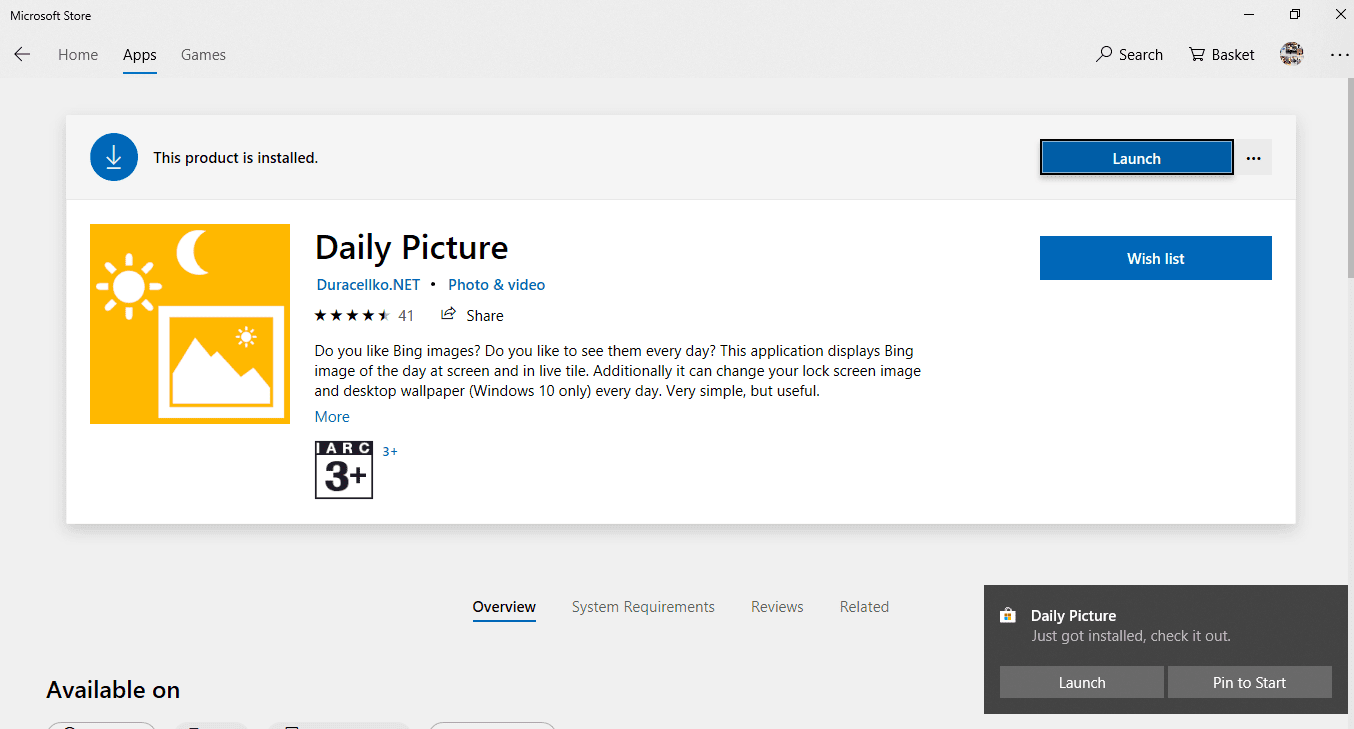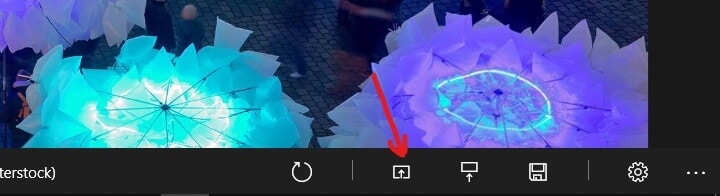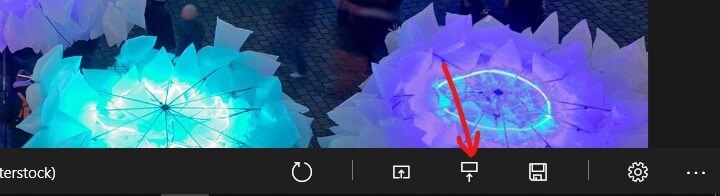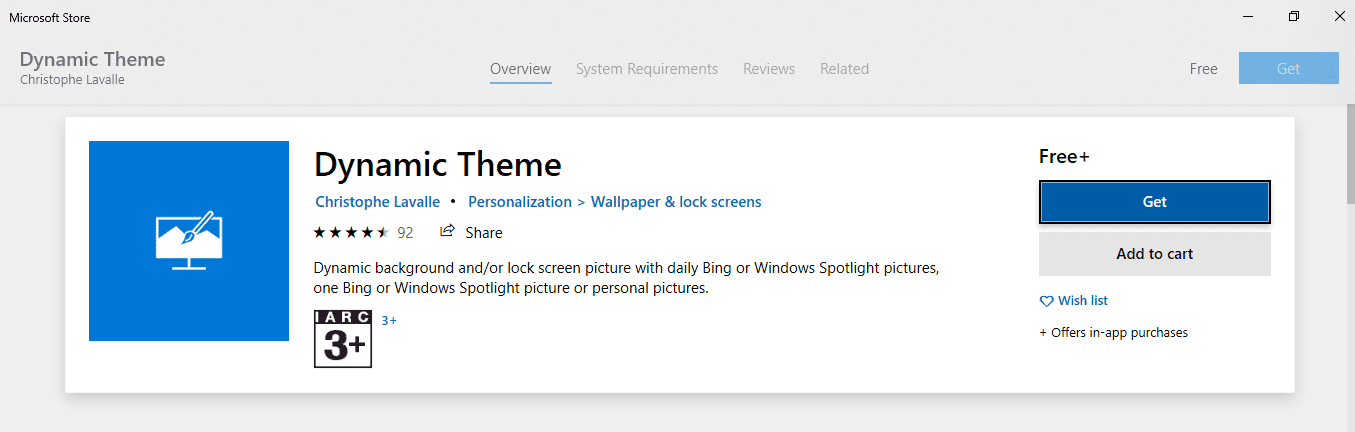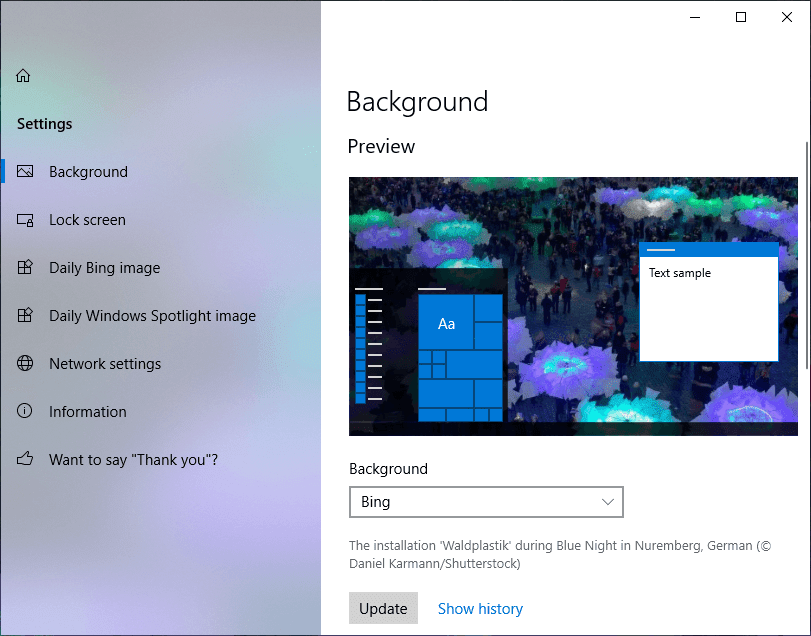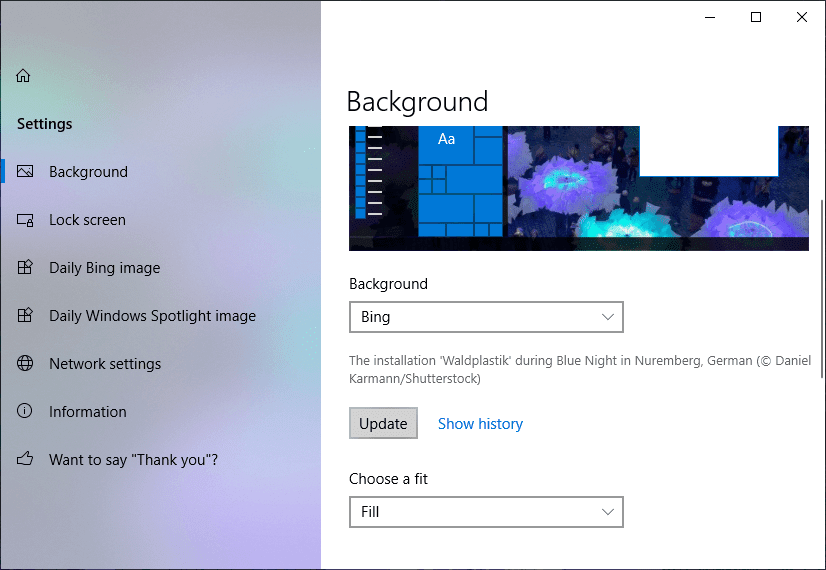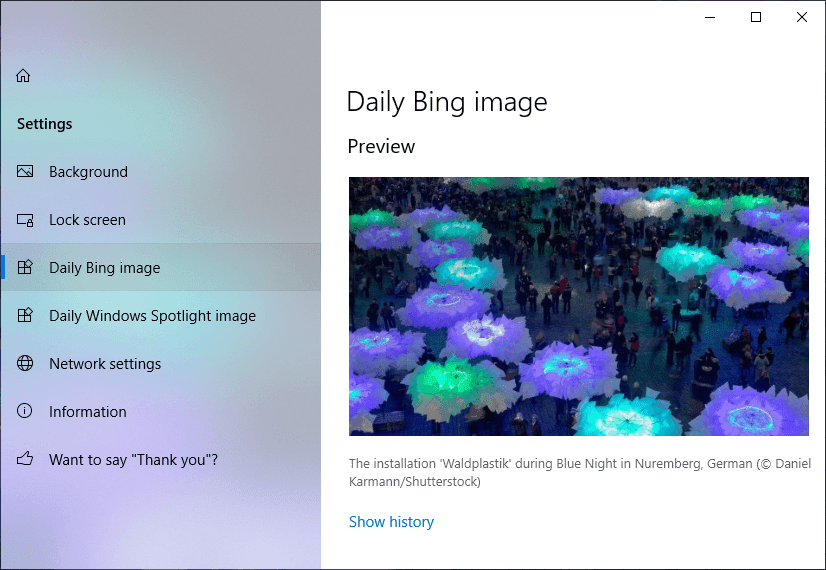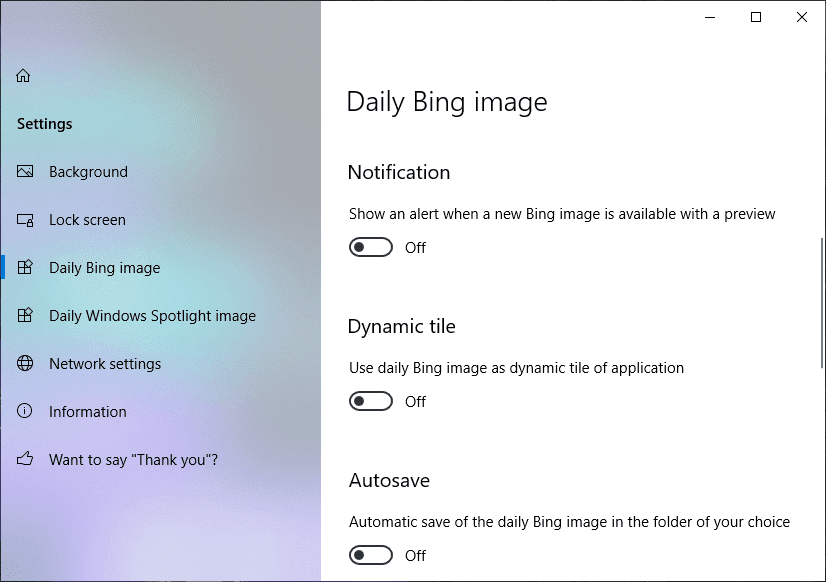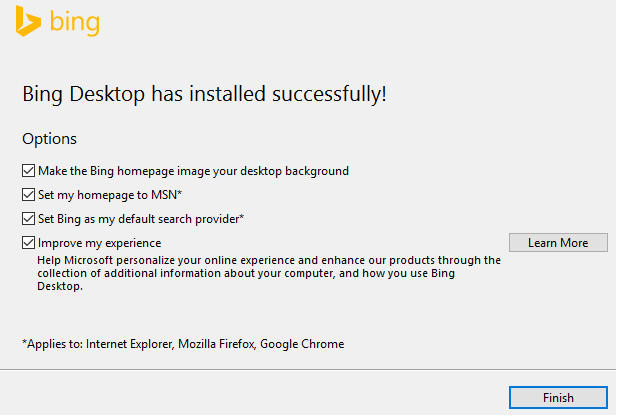在 Windows 10 上将 Daily Bing 图像设置为墙纸:(Set Daily Bing Image As Wallpaper On Windows 10:)每当您打开 PC 或笔记本电脑(Laptop)时,您首先看到的是桌面(Desktop)屏幕。如果您打开笔记本电脑或 PC 并看到漂亮的壁纸,您会感觉很好。如果您每天看到不同的壁纸,您会感觉更好。Windows 10提供了一种方式,使您的桌面(Desktop)锁屏壁纸可以每天自行更换。这一趋势来自 windows phone,微软(Microsoft)在Windows 10中延续了这一趋势。
您将在桌面(Desktop)上看到的壁纸将是Microsoft Bing图像。Microsoft Bing每天都会更改其主页,其中包含来自Getty Images和世界各地其他顶级摄影师的令人惊叹的不同类型的照片。这些照片可以是任何励志照片、风景照片、动物照片等等。

市场上有许多应用程序可用于将Bing Image设置为(Bing Image)桌面(Desktop)的每日更换壁纸。其中一些应用是 Daily Picture、Dynamic Theme、Bing桌面等等。
在 Windows 10 上将每日必应图像设置为壁纸(Set Daily Bing Image As Wallpaper On Windows 10)
确保 创建一个还原点(create a restore point) 以防万一出现问题。
方法一:使用 Daily Picture App 将 Daily Bing 图片设置为墙纸(Method 1: Set Daily Bing Image As Wallpaper using Daily Picture App)
Windows 10 没有将Bing Image设置为墙纸(Wallpaper)的本机功能,因此您必须借助第三方应用程序来执行此操作。
要使用 Daily Picture应用程序将Bing Image设置为 Windows 10 壁纸,请按照以下步骤操作:
1.转到开始并使用搜索栏搜索Windows或Microsoft 商店。( Microsoft store)

2.点击搜索结果顶部(top result)的输入按钮,您的Microsoft或Window商店将打开。

3.点击右上角的搜索按钮。(Search button)

4.搜索每日图片(Daily Picture)应用。

5.点击键盘上的Enter按钮,然后单击Install 按钮。(Install button.)

6.您的安装将开始。
7.安装完成后,点击右上角的启动按钮(Launch button)或底部出现的确认框。
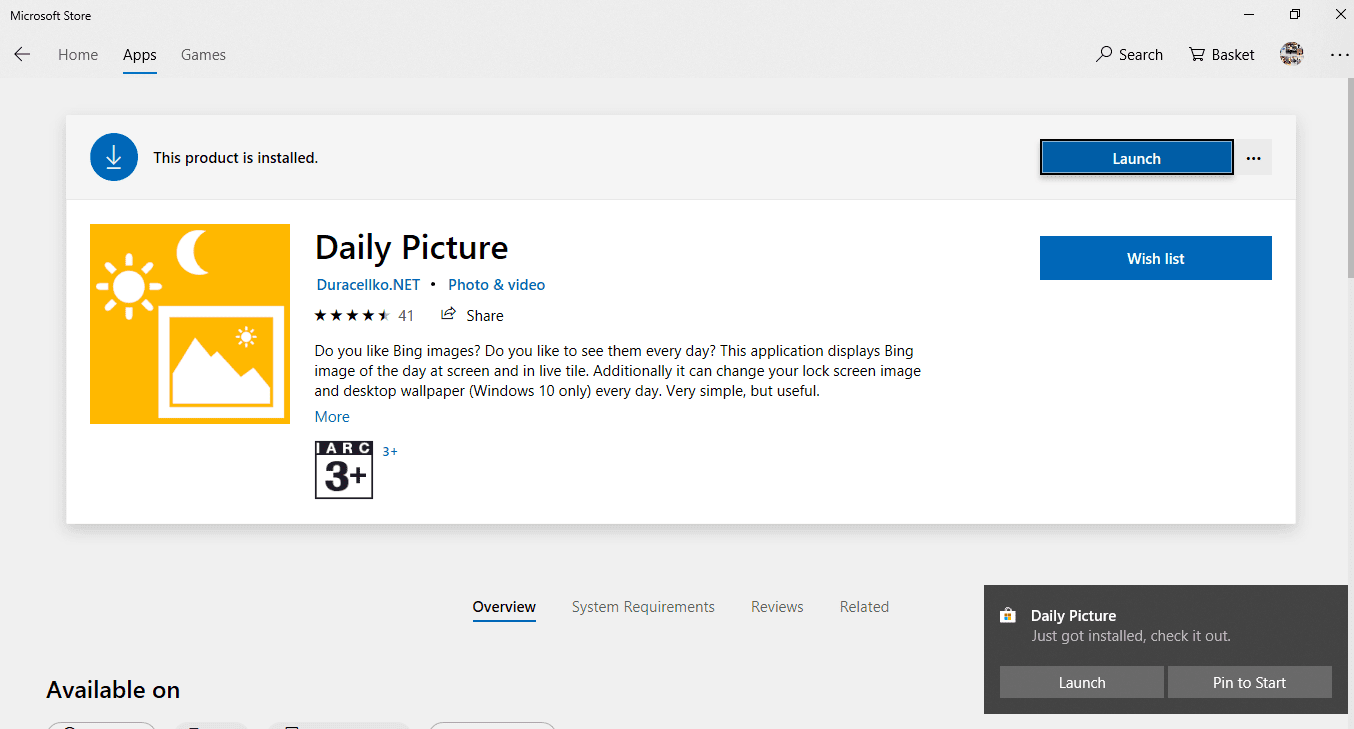
8.您的每日图片(Picture)应用程序将打开。

9.一旦应用程序完成下载,应用程序将从必应下载所有上周的图像。要配置它,请单击设置(settings)图标。

10.切换您要将Bing Image 设置为锁定屏幕或桌面壁纸( set Bing Image as lock screen or as desktop wallpaper)的按钮。

11.完成上述步骤后,必应图像将(Bing Images will be set up as the desktop wallpaper)根据您将在按钮上切换的选项设置为桌面壁纸或锁定屏幕或两者。

Daily Picture 应用程序还包含一些其他功能。(Daily Picture app also contains some other features.)
1.单击如图所示的以下按钮后,当前的Bing图像将被刷新为(Bing)Bing中的最新图像。

2.将当前的必(Bing)应图片设置为背景点击如下图所示的按钮。
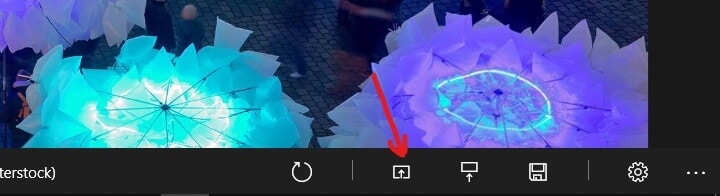
3.要将当前的必(Bing)应图像设置为锁屏背景,您需要单击下面的按钮。
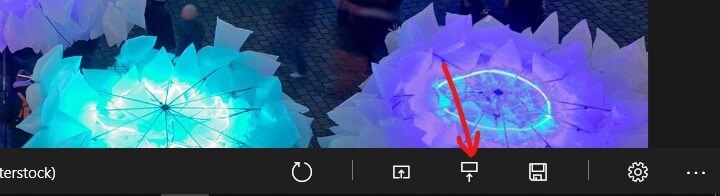
4.单击如下所示的按钮,将当前图像保存到硬盘。

5.要打开设置,请单击设置图标,如下所示。

6.向左或向右(RIGHT)箭头滚动浏览前一天的Bing图像。

方法2:使用动态主题将每日必应图像设置为壁纸(Method 2: Set Daily Bing Image As Wallpaper using Dynamic Theme)
还有另一个名为Dynamic Theme的应用程序也可用于将Bing Image设置为墙纸(Wallpaper)。此应用程序可在Microsoft商店或Windows商店轻松获得。
要使用动态主题(Theme)将Bing Image设置为墙纸(Wallpaper),请按照以下步骤操作:
1.转到开始并使用搜索栏搜索Windows或Microsoft 商店。(Microsoft store)

2.点击搜索结果顶部的输入按钮,您的Microsoft或Window商店将打开。
3.点击右上角的搜索按钮。(Search)

4.搜索动态主题应用程序(Search for Dynamic Theme app)。

5.单击动态主题(Dynamic Theme)搜索结果或按键盘上的Enter按钮。
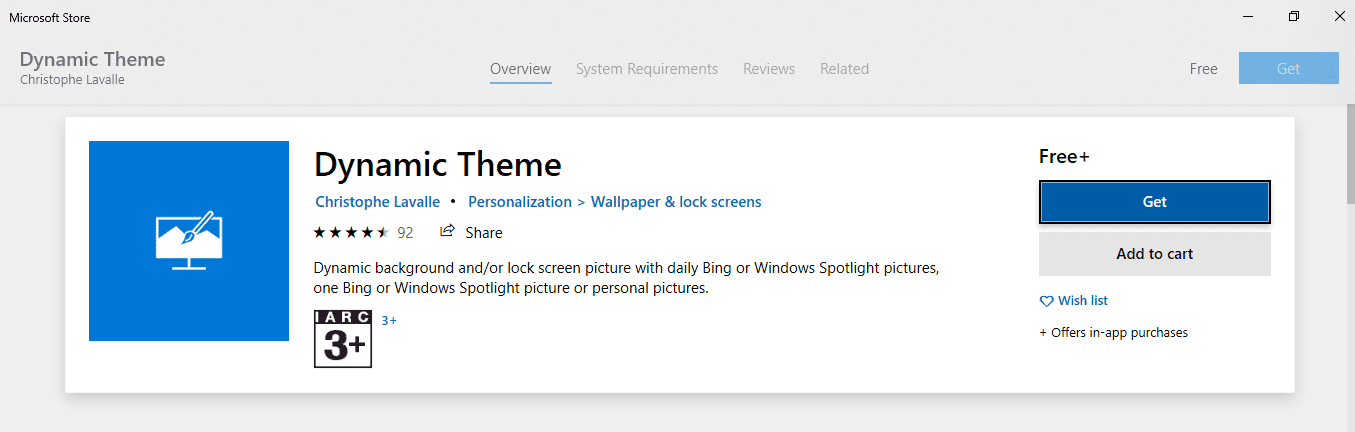
6.应用程序下载完成后,点击安装( Install)按钮。

7. 安装完成后,将出现类似于Windows Personalized 设置屏幕的屏幕。(Windows Personalized settings screen will appear.)
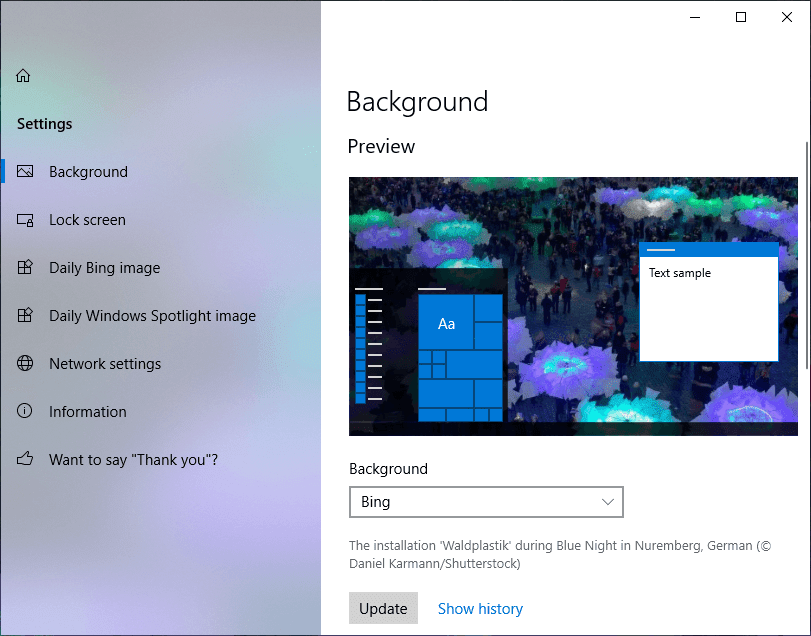
8.从左侧面板中的可用选项中单击背景(Background)选项。
9.通过从背景(Background)选项卡下方框中的下拉菜单中选择必应,将桌面背景更改为每日必应图像。( daily Bing)

10.一旦您选择了必(Bing)应,必(Bing)应将出现在预览背景窗格中。(Preview background pane.)
11.单击更新(Update),最后将必(Bing)应图像设置为您的桌面背景图像。
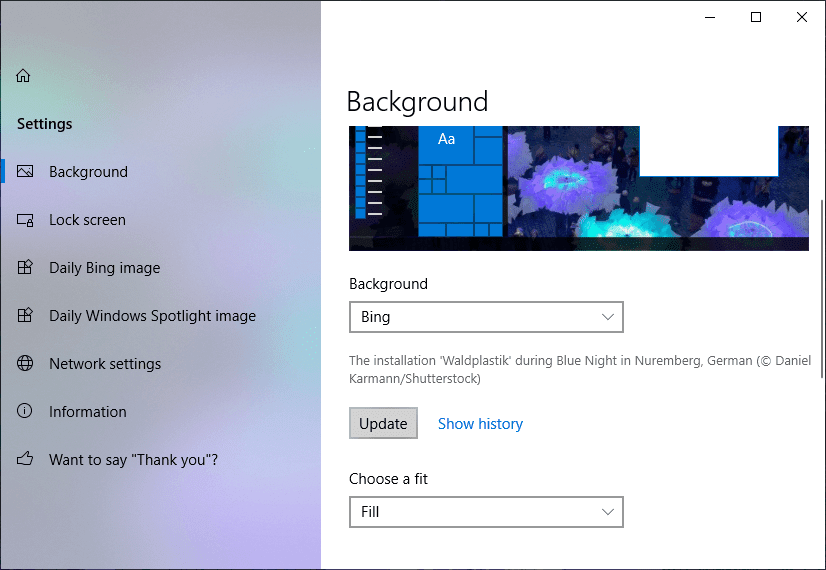
12.要查看以前设置为背景的图像,请单击显示历史记录。(Show history.)
13.将打开一个显示所有以前背景图像的新窗口。点击(Click)左箭头( left arro)查看更多图片。如果要将其中任何一个设置为背景,请右键单击该图像并选择设置为背景。(set as background.)

14.完成上述步骤后,您的必(Bing)应图片将被设置为桌面背景。
如果您想查看 Daily Bing 图片的更多选项,请按照以下步骤操作:(If you want to see some more options for Daily Bing image follow the below steps:)
a) 在动态主题下,单击左侧窗口面板中的Daily Bing Image 。
b) Daily Bing图像设置选项页面将打开。
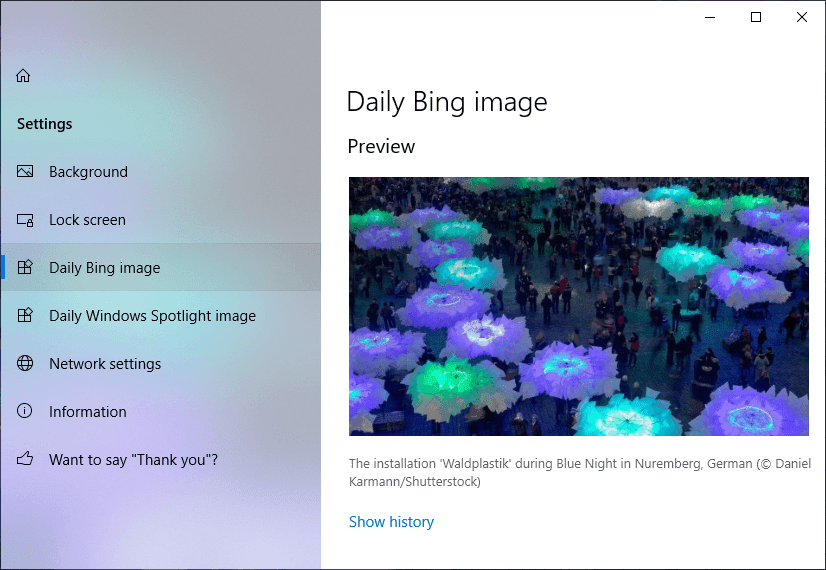
c)如果您想在新的Bing Image 可用时收到通知,请打开通知(Notification)下方的按钮。
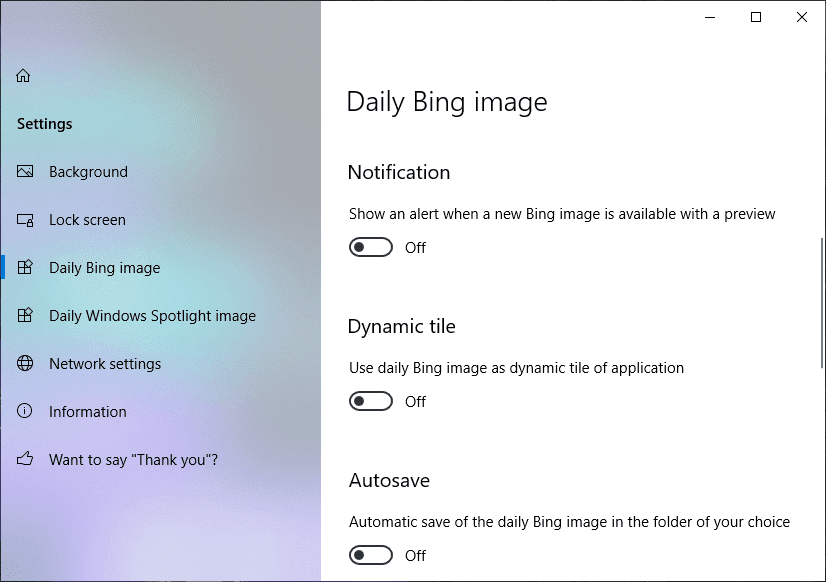
d) 如果您想使用每日必应图像(Bing Image)作为将出现在显示此应用程序的磁贴上的图像,请打开动态磁贴下方的按钮。( then toggle ON the button present below the Dynamic tile.)

e) 如果您想保存每张每日必应图片(Daily Bing Image),请打开“自动保存”选项下的按钮。(Autosave option.)
f) 在来源标题下,您会看到很多关于世界哪个部分的选项,例如:美国、日本(Japan)、加拿大(Canada)等等,您希望在每日Bing 图像(Bing Image)中看到。选择该选项,您将看到与该部分相关的所有每日必应图像。(Bing Image)

g)通过以上任何一种方法,您每天都会看到一个美丽的新形象,会激发您的灵感,让您在工作中放松。
方法 3:使用必应桌面安装程序(Method 3: Use the Bing Desktop Installer)
使用更新的Bing(Bing)图像作为壁纸的另一种方法是使用Bing 桌面(Bing Desktop),您可以从链接下载(download from the link)。这个小型微软(Microsoft)应用程序还将Bing搜索栏放在您的桌面上,您可以轻松摆脱它,它还允许用户使用日常Bing图像作为桌面壁纸。为此,您必须安装此应用程序,该应用程序会将您现有的桌面背景图像更改为每日必(Bing)应图像作为幻灯片,还可以将默认浏览器的搜索引擎设置为必(Bing)应。
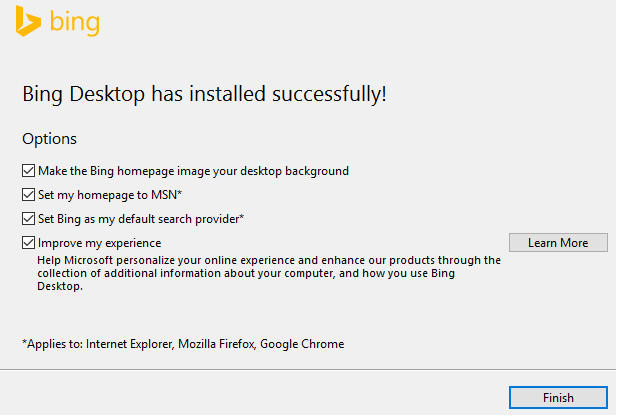
在安装Bing桌面应用程序时,从右上角单击其设置(Settings)齿轮。然后转到“首选项(Preferences)”并从那里取消勾选( un-tick)“在任务栏上显示 Bing 桌面图标(Show Bing Desktop icon on the taskbar)”以及“在任务栏上显示搜索框(Show a search box on the taskbar)”选项。再次,导航到Settings > General ,然后从那里取消勾选( un-tick)“打开壁纸工具集(Turn on wallpaper toolset)”和“在搜索框中自动粘贴复制的文本”(Automatically paste copied text in the search box)。如果您不希望此应用在启动时启动,您可以取消勾选(un-tick)另一个选项“ Windows 启动时自动打开”(Automatically open when Windows starts)” 这也在常规(General)设置下。
受到推崇的:(Recommended:)
我希望这篇文章对您有所帮助,您现在可以轻松地 将每日 Bing 图像设置为 Windows 10 上的墙纸( Set Daily Bing Image As Wallpaper On Windows 10),但是如果您对本教程仍有任何疑问,请随时在评论部分提出。
Set Daily Bing Image As Wallpaper On Windows 10
Set Daily Bing Image As Wallpaper On Windows 10: Whenever you open your PC or Laptop, the first thing you glance at is the screen of your Desktop. You feel good if you open your laptop or PC and see a beautiful wallpaper. You will feel better if you see daily different wallpapers. Windows 10 provide a way so that your Desktop lock screen wallpaper can change itself daily. This trend has come from the windows phone and Microsoft continued it in Windows 10.
The wallpaper that you will see at your Desktop will be Microsoft Bing images. Microsoft Bing changes its homepage daily with amazing and different types of photos from Getty Images and other top photographers around the world. These photos can be any motivational photo, scenic photo, animal photo, and many more.

There are many apps in the market that can be used to set the Bing Image as the daily changing wallpaper of your Desktop. Some of these apps are Daily Picture, Dynamic Theme, Bing desktop, and many more.
Set Daily Bing Image As Wallpaper On Windows 10
Make sure to create a restore point just in case something goes wrong.
Method 1: Set Daily Bing Image As Wallpaper using Daily Picture App
Windows 10 does not have this native feature to set Bing Image as Wallpaper so you have to take the help of a third-party app to do so.
To use the Daily Picture app to set Bing Image as your Windows 10 wallpaper follow the below steps:
1.Go to the start and search for Windows or Microsoft store using the search bar.

2.Hit the enter button on the top result of your search and your Microsoft or Window store will open up.

3.Click on Search button available at the top right corner.

4.Search for Daily Picture App.

5.Hit the Enter button on the keyboard and then click on the Install button.

6.Your Installation will start.
7.After Installation is completed, click on the Launch button available at the top right corner or in the confirmation box appear at the bottom.
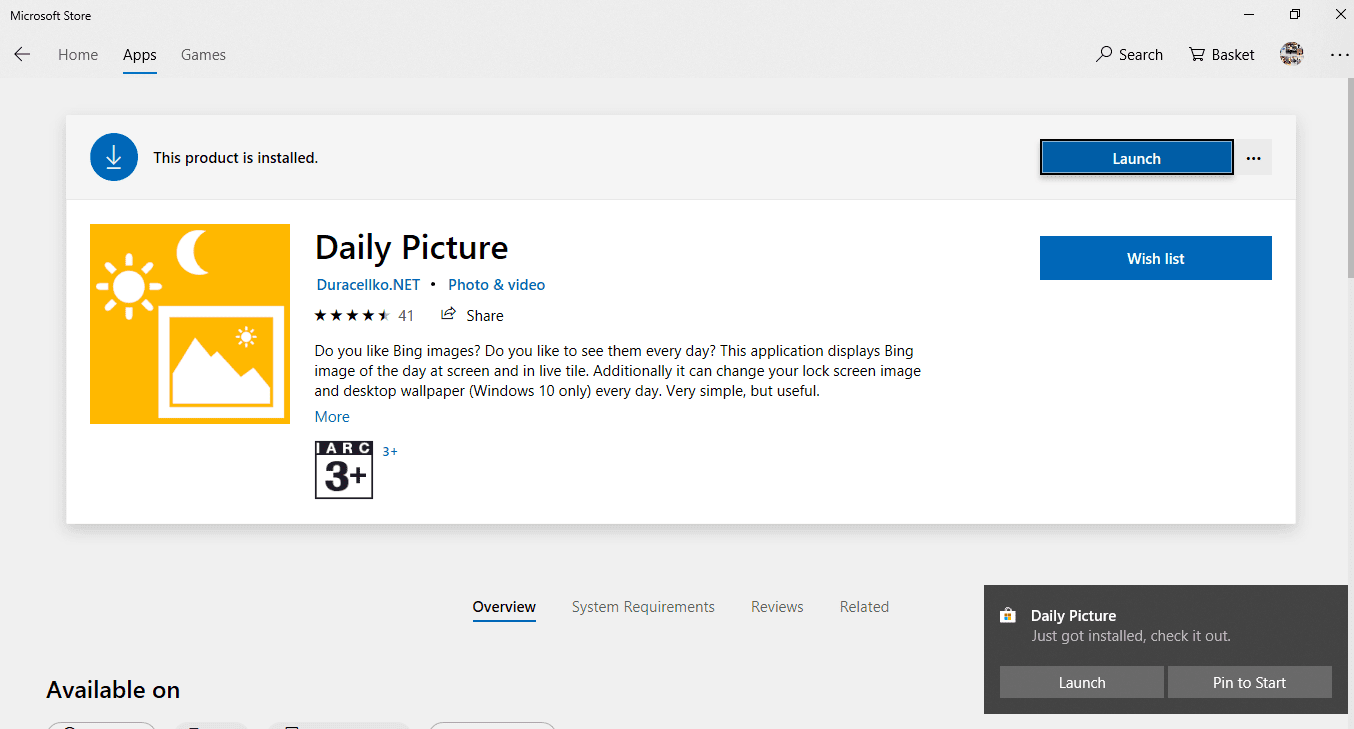
8.Your Daily Picture app will open up.

9.Once the app will complete download, the app will download all the last week images from Bing. To configure it, click on the settings icon.

10.Toggle on the button for which you want to set Bing Image as lock screen or as desktop wallpaper.

11.After completing the above steps, Bing Images will be set up as the desktop wallpaper or as lock screen or both according to the option for which you will toggle on the button.

Daily Picture app also contains some other features.
1.Once you click on the below button as shown in the image, the current Bing image will be refreshed as the most recent image from the Bing.

2.To set the current Bing image as the background click on the button as shown in the below image.
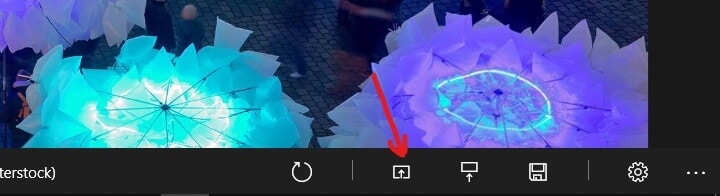
3.To set the current Bing image as the lock screen background you need to click on the below button.
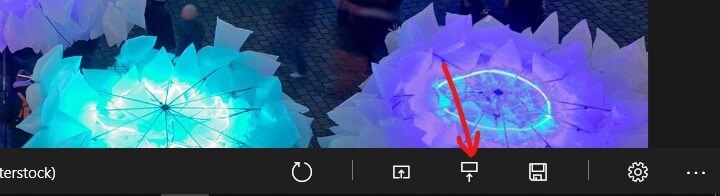
4.Click on the button as shown below to save your current image to your hard drive.

5.To open Settings, click on the settings icon as shown below.

6.LEFT or RIGHT arrow to scroll through the previous day’s images of Bing.

Method 2: Set Daily Bing Image As Wallpaper using Dynamic Theme
There is another app called Dynamic Theme which can also be used to set Bing Image as Wallpaper. This app is easily available on the Microsoft store or Windows store.
To use Dynamic Theme to set Bing Image as Wallpaper follow the below steps:
1.Go to the start and search for Windows or Microsoft store using the Search bar.

2.Hit the enter button on the top result of your search and your Microsoft or Window store will open up.
3.Click on Search button available at the top right corner.

4.Search for Dynamic Theme app.

5.Click on the Dynamic Theme search result or hit the Enter button on the keyboard.
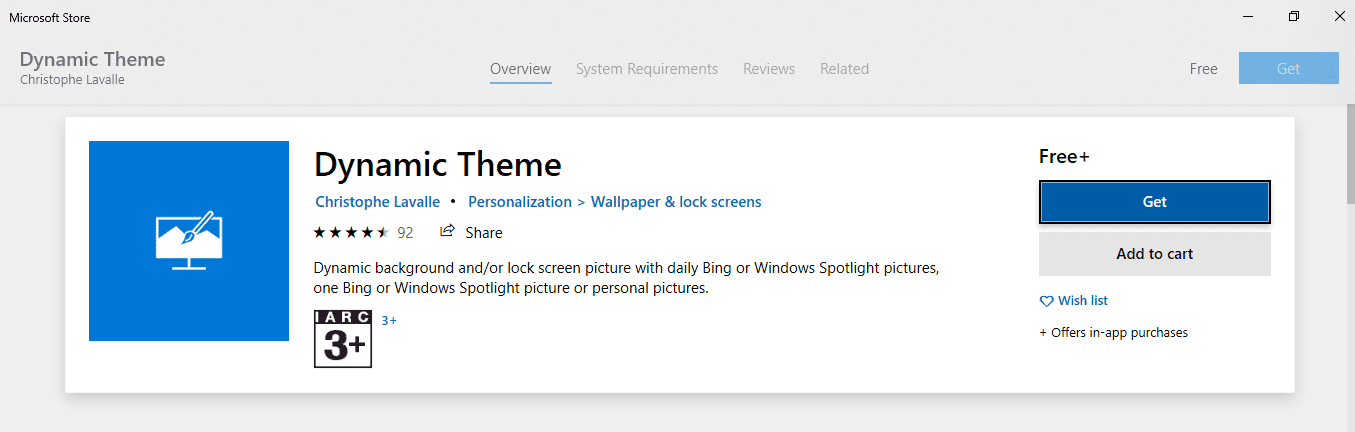
6.Once the downloading of the app is completed, click on the Install button.

7.Once the installation is completed, a screen similar to Windows Personalized settings screen will appear.
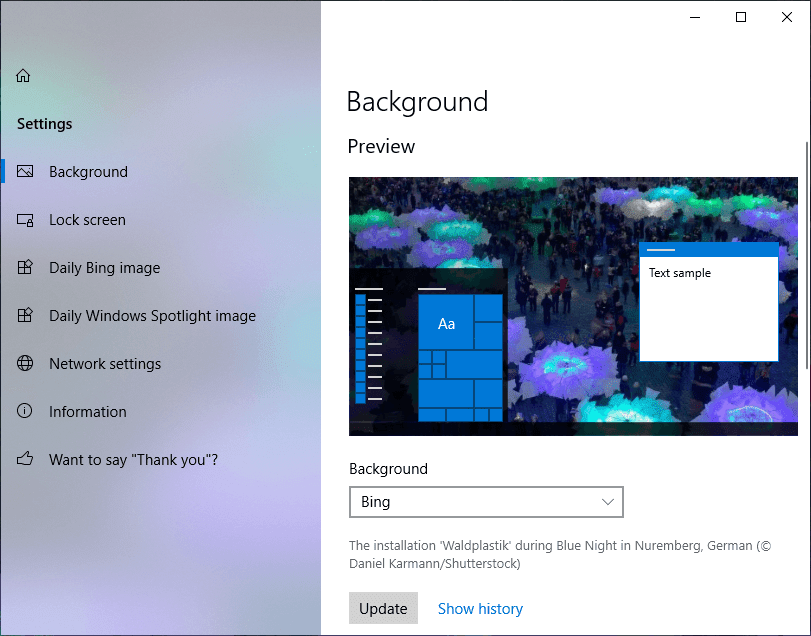
8.Click on the Background option from the options available in the left panel.
9.Change the Desktop Background to daily Bing image by selecting the Bing from the dropdown menu available in the box below the Background tab.

10.Once you have selected the Bing, the Bing will appear in the Preview background pane.
11.Click on Update to finally set the Bing image as your desktop background image.
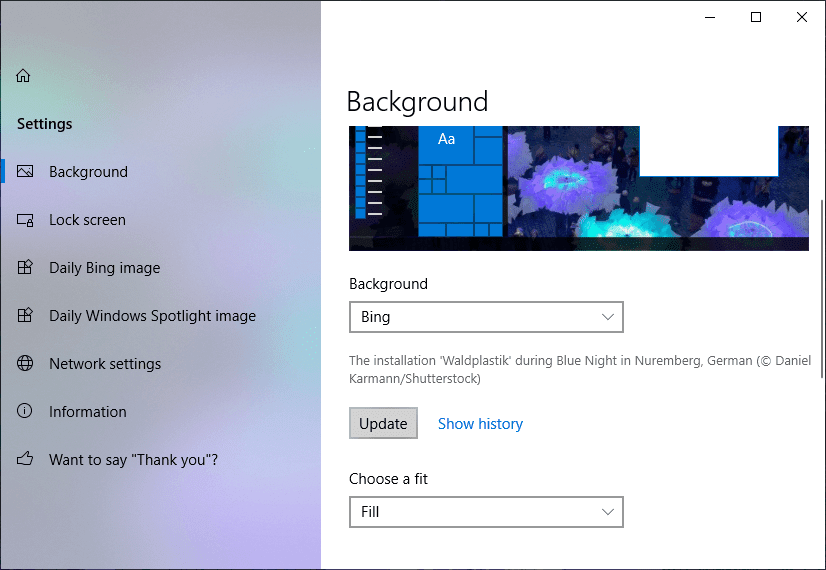
12.To see the previous images set as background click on Show history.
13.A new window showing all your previous background images will open up. Click on the left arrow to see more images. If you want to set any one of them as your background, right-click on that image and select set as background.

14.After completing the above steps, your Bing images will be set as desktop background.
If you want to see some more options for Daily Bing image follow the below steps:
a)Under Dynamic Theme, click on Daily Bing Image from the left window panel.
b)The Daily Bing image settings options page will open up.
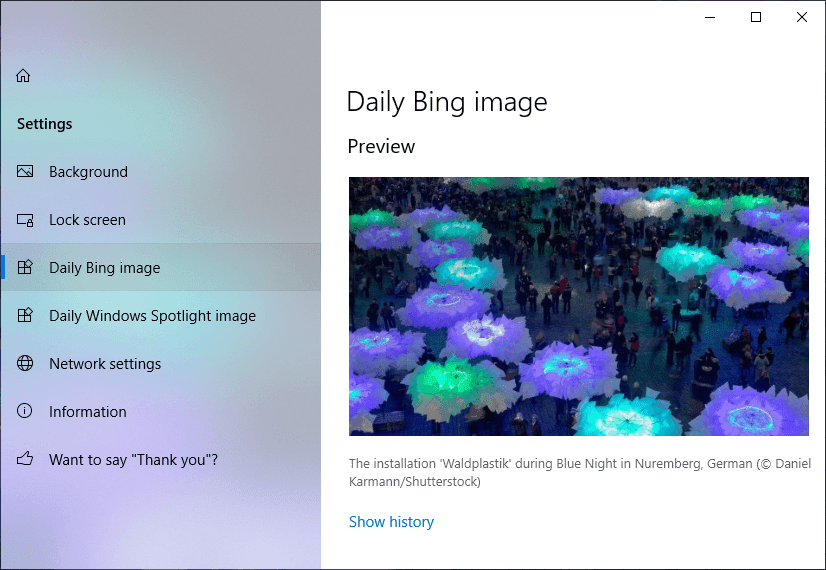
c)Toggle ON the button present below Notification if you want to get notified when new Bing Image is available.
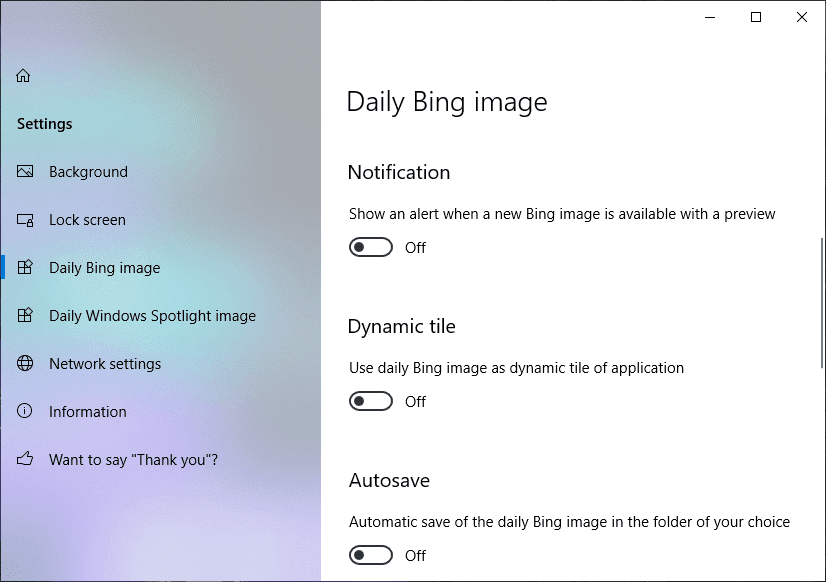
d)If you want to use daily Bing Image as an image that will appear on the tile that will show this application, then toggle ON the button present below the Dynamic tile.

e)If you want to save each Daily Bing Image then toggle ON the button present under the Autosave option.
f)Under the source heading, you will see a lot of options regarding which part of the world for example: Unites States, Japan, Canada and many more, you want to see in your Daily Bing Image. Select that option and you will see all the daily Bing Image will appear related to that part.

g)By following any of the above methods, you will see a beautiful new image every day, will inspire you, and relax you as you work.
Method 3: Use the Bing Desktop Installer
Another way to use updated Bing images as your wallpapers is to use the Bing Desktop which you can download from the link. This small Microsoft application will also place the Bing search bar on your desktop, which you can easily get rid of & it also allows users to use everyday Bing image as their desktop wallpapers. In order to do that, you have to install this application, which will change your existing desktop background image with the daily Bing image as slideshow & may also set your default browser’s search engine as Bing.
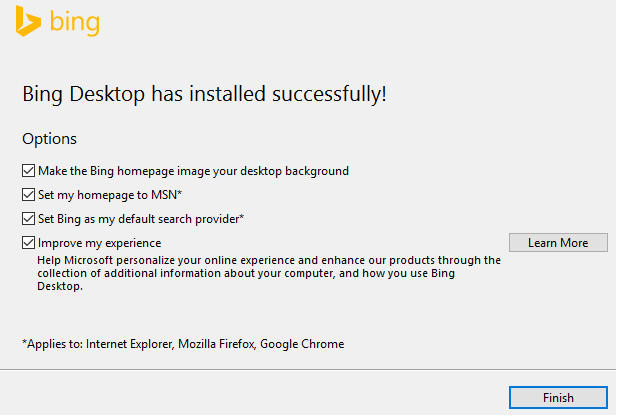
As you install the Bing desktop application, from the upper right corner, click on its Settings cog. Then go to the “Preferences” & from there un-tick the “Show Bing Desktop icon on the taskbar” as well as “Show a search box on the taskbar” options. Again, navigate to Settings > General and from there un-tick “Turn on wallpaper toolset” & “Automatically paste copied text in the search box.” In case you do not want this app to start at the time of booting, you can un-tick another option which is “Automatically open when Windows starts” which is also under General settings.
Recommended:
I hope this article was helpful and you can now easily Set Daily Bing Image As Wallpaper On Windows 10, but if you still have any questions regarding this tutorial then feel free to ask them in the comment’s section.